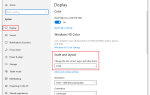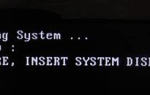Podobnie jak poprzednia wersja systemu operacyjnego Windows, system Windows 10 obsługuje także starsze programy niezgodne z wersją 64-bitową systemu Windows 10. Ponieważ w 64-bitowym systemie Windows brakuje 16-bitowego podsystemu do uruchamiania 16-bitowych aplikacji, musimy spróbować obejść ten problem.
Aby zainstalować 16-bitowe aplikacje w 64-bitowym systemie Windows 10, musimy najpierw zainstalować maszynę wirtualną, a następnie zainstalować na niej starszą wersję systemu operacyjnego Windows, na przykład XP. Następnie można zainstalować większość 16-bitowych aplikacji w systemie Windows 10 za pośrednictwem maszyny wirtualnej.
Czy mogę uruchomić programy 16-bitowe na komputerze 64-bitowym?
Zainstaluj i skonfiguruj VirtualBox
- Zacznij od pobrania Oracle VirtualBox, którą możesz pobrać bezpłatnie z oficjalnej strony. Upewnij się, że pobierasz odpowiednią wersję dla swojego systemu Windows (Virtualbox 5.1.4 dla hostów Windows).
- Uruchom instalator po zakończeniu pobierania.
- Po pomyślnym zainstalowaniu Oracle Virtual Box musisz utworzyć nową maszynę wirtualną dla swojej starszej aplikacji.
- Ponieważ chcesz uruchomić 16-bitową aplikację w 64-bitowym systemie Windows 10, zaleca się użycie systemu Windows XP do utworzenia nowej maszyny wirtualnej.
- Upewnij się, że pobrałeś Windows XP ISO na swój komputer. Możesz znaleźć ISO systemu Windows XP za pomocą prostej wyszukiwarki Google. Kontynuuj tworzenie nowej maszyny wirtualnej po przygotowaniu systemu Windows XP ISO.
- Uruchom Virtual Box, kliknij Maszyna i wybierz Nowy.
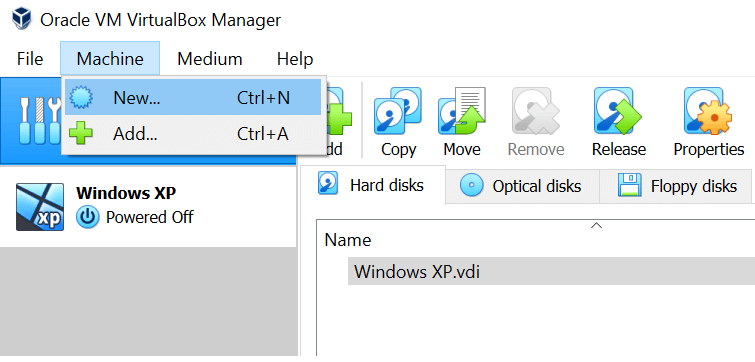
- Tutaj musisz wpisać nazwę maszyny wirtualnej. Wpisz Windows XP. Najprawdopodobniej Oracle Box automatycznie wypełni wersję systemu operacyjnego Windows XP w wersji 32-bitowej.

- Jeśli nie, kliknij menu rozwijane dla wersji i wybierz „Windows XP (32-bitowy).
- Następnie musisz ustawić rozmiar pamięci. Jeśli masz 8 GB pamięci RAM, zalecam ustawienie rozmiaru na 1 GB, a dla 4 GB na 512 MB.
- Pod „Dysk twardy”, Wybierz„Utwórz wirtualny dysk twardy teraz» opcja. Ta partycja będzie przechowywać system operacyjny.
- Kliknij Stwórz przycisk.
- W «Utwórz wirtualny dysk twardy”, Pozostaw lokalizację pliku bez zmian.

- Iść do Typ pliku dysku twardego i wybierz VDI (Obraz dysku VirtualBox).
- Dla „Przechowywanie na fizycznym dysku twardym» Wybierz «Przydzielane dynamicznie» opcja.
- Kliknij na Stwórz przycisk ponownie.
- OracleBox rozpocznie teraz tworzenie dysku twardego. Może to chwilę potrwać, więc poczekaj na zakończenie.
Czy chcesz używać systemu Windows XP na zawsze? Mamy twoje plecy.
Zainstaluj system operacyjny Windows XP
- Aby zainstalować system operacyjny, potrzebujesz obrazu ISO systemu Windows XP. Jeśli masz go pobrany, przejdź do następnych kroków.
- W polu wirtualnym wybierz Windows XP i kliknij Początek przycisk.

- Ponieważ instalujesz system operacyjny Windows po raz pierwszy, zostaniesz poproszony o wybranie Dysk startowy.

- Kliknij na Przeglądaj i przejdź do miejsca, w którym znajduje się obraz ISO systemu Windows. Wybierz obraz ISO i kliknij Początek.
- Teraz postępuj zgodnie z instrukcjami wyświetlanymi na ekranie, aby zainstalować system operacyjny.
Zainstaluj dodatki dla gości
- Aby łatwo przemieszczać się między maszyną wirtualną a hostem, musisz zainstalować dodatki dla gości.

- Na maszynie wirtualnej kliknij Urządzenia i kliknij Włóż obraz dysku CD z dodatkami gości. Kliknij Kolejny.
Zatwierdź

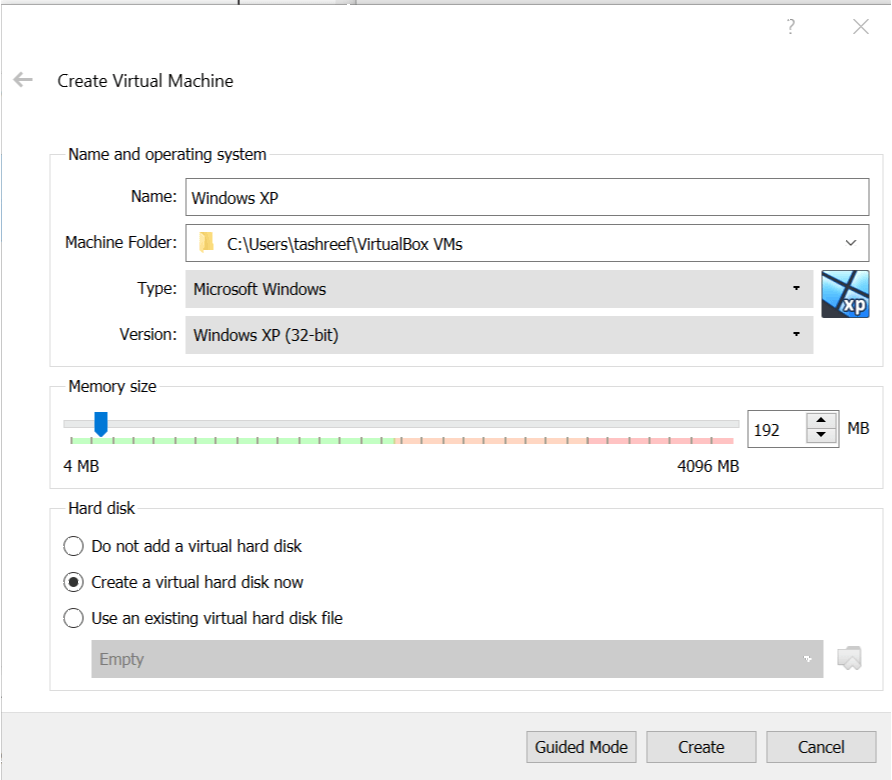
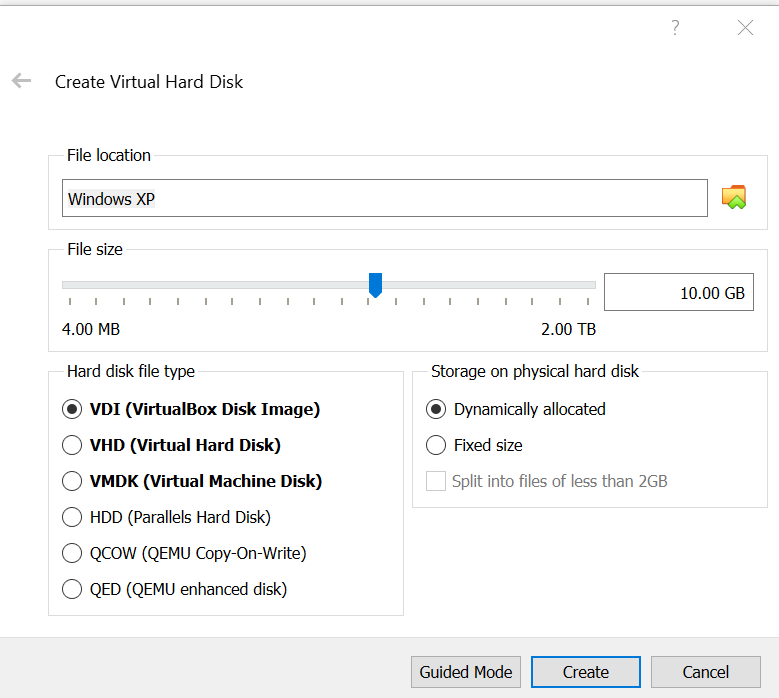
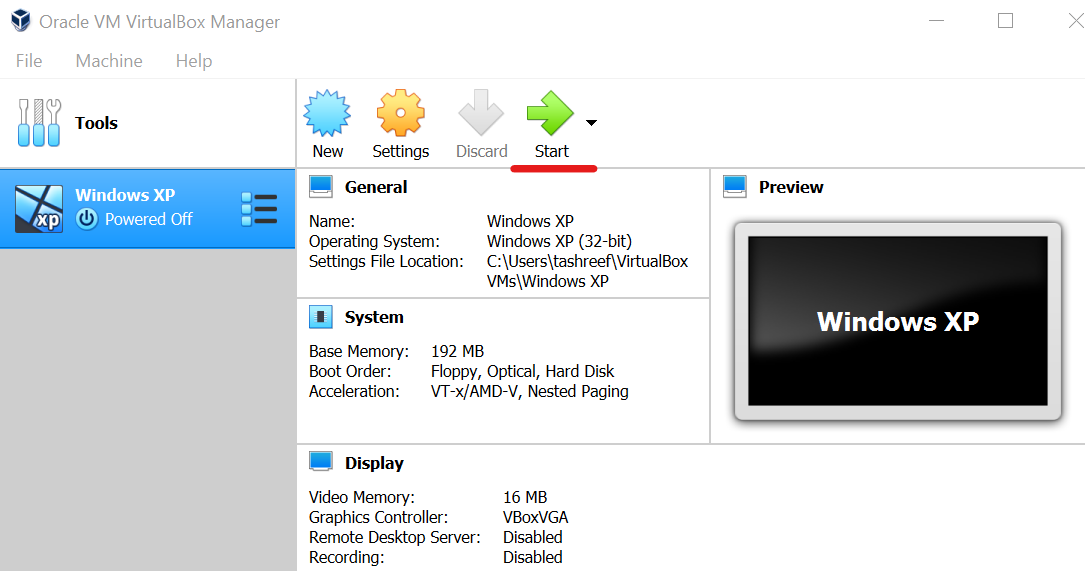
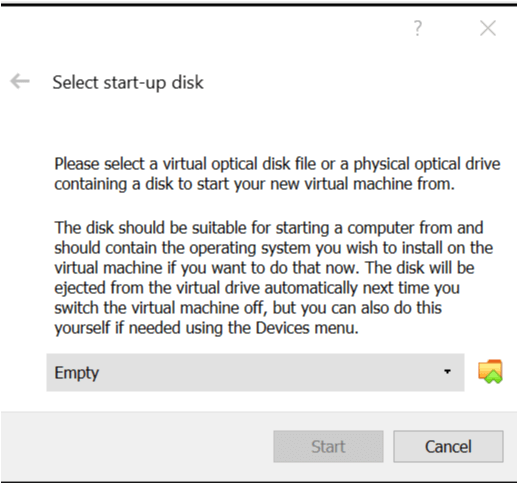
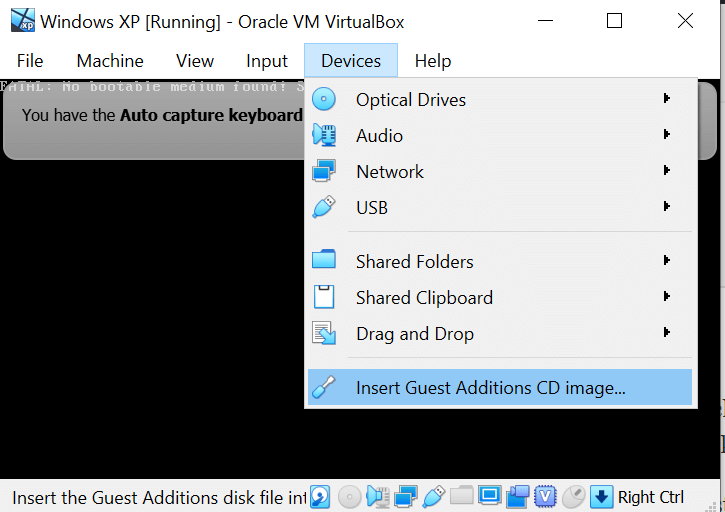
![Jak uruchamiać 16-bitowe aplikacje w 64-bitowym systemie Windows 10 [PRZEWODNIK KROK PO KROKU]](https://pogotowie-komputerowe.org.pl/wp-content/cache/thumb/e1/a0e3623e78883e1_320x200.png)